티스토리 뷰
웹사이트를 이용하다 보면 502 Bad Gateway 또는 504 Gateway Timeout 오류가 발생할 수 있습니다. 두 오류 모두 서버 간 통신 문제로 인해 발생하지만, 원인과 해결 방법이 다릅니다.
502 Bad Gateway 오류는 게이트웨이 서버가 잘못된 응답을 받았을 때 발생하며, 서버 과부하, 프록시 서버 문제, 방화벽 설정 오류 등이 원인입니다. 반면, 504 Gateway Timeout 오류는 서버가 응답을 기다리다가 시간 초과될 때 발생하며, 네트워크 연결 문제, 서버 리소스 부족, 데이터베이스 응답 지연 등이 주요 원인입니다.
이번 글에서는 502 Bad Gateway와 504 Gateway Timeout 오류의 차이점과 각 오류의 원인 및 해결 방법을 정리하겠습니다.

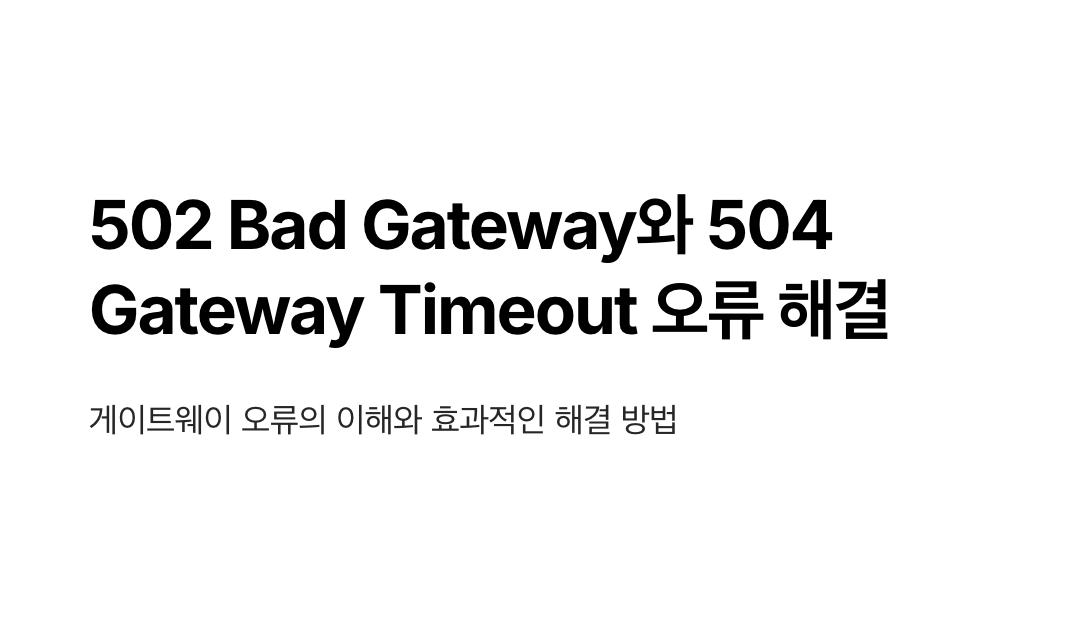
1. 502 Bad Gateway 오류
1-1. 502 Bad Gateway 오류란?

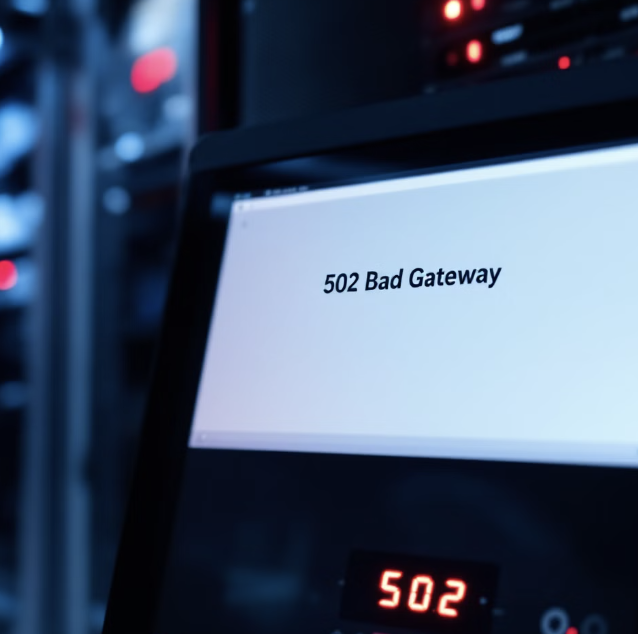
502 Bad Gateway 오류는 게이트웨이 또는 프록시 서버가 상위 서버로부터 잘못된 응답을 받을 때 발생하는 오류입니다. 웹사이트 방문 시 서버 간 네트워크 통신 문제로 인해 발생하며, 사용자는 정상적인 웹페이지를 볼 수 없습니다.
이 오류는 단순히 웹사이트 다운 상태를 의미하는 것이 아니라, 웹서버와 프록시 서버 간의 통신 문제가 발생했음을 나타냅니다.
1-2. 502 Bad Gateway 오류의 주요 원인
1) 서버 과부하
- 갑작스러운 트래픽 급증으로 인해 웹서버가 요청을 정상적으로 처리하지 못할 때 발생합니다.
- 동시 접속자 수가 많아지면 서버가 과부하에 걸려 응답을 반환하지 못하는 경우가 있습니다.
2) 프록시 서버 문제
- CDN(Cloudflare, Akamai 등) 또는 로드 밸런서를 사용하는 경우, 프록시 서버에서 원본 서버로부터 올바른 응답을 받지 못하면 오류가 발생합니다.
- Cloudflare 502 오류의 경우, 프록시 서버가 원본 서버와의 연결을 설정하지 못할 때 발생합니다.
3) 방화벽 및 보안 설정 오류
- WAF(Web Application Firewall) 또는 방화벽 설정 오류로 인해 특정 요청이 차단될 수 있습니다.
- 예를 들어, Cloudflare와 원본 서버 간 보안 설정이 충돌할 경우 발생할 수 있습니다.
4) 서버 소프트웨어 문제 (PHP-FPM, Nginx, Apache)
- PHP-FPM 프로세스가 중단되었거나 응답을 반환하지 못하면 502 오류가 발생합니다.
- Nginx, Apache 같은 웹서버의 버그나 구성 오류도 원인이 될 수 있습니다.
1-3. 502 Bad Gateway 오류 해결 방법


클라이언트 측 해결 방법
- 웹페이지 새로고침
- 일시적인 오류일 수 있으므로 F5 또는 Ctrl + R을 눌러 페이지를 새로고침합니다.
- 다른 브라우저에서 접속 시도
- 사용 중인 브라우저 캐시 문제일 수 있으므로, 크롬·파이어폭스·엣지 등 다른 브라우저에서 접속해봅니다.
- DNS 설정 변경
- Google DNS (8.8.8.8 / 8.8.4.4) 또는 Cloudflare DNS (1.1.1.1)로 변경하여 해결할 수 있습니다.
서버 관리자 해결 방법
- 웹서버(Nginx, Apache) 재시작
- sudo systemctl restart nginx 또는 sudo systemctl restart apache2 명령어 실행
- PHP-FPM 상태 확인 및 재시작
- sudo systemctl restart php-fpm 명령어 실행
- 방화벽 설정 점검
- 방화벽에서 차단된 트래픽이 있는지 확인 후 조정
- Cloudflare 및 CDN 설정 확인
- Cloudflare 사용 시 ‘개발자 모드’를 활성화하여 캐시 문제 해결
2. 504 Gateway Timeout 오류
2-1. 504 Gateway Timeout 오류란?


504 Gateway Timeout 오류는 게이트웨이 또는 프록시 서버가 원본 서버로부터의 응답을 기다리다가 시간 초과가 발생했을 때 나타나는 오류입니다.
이 오류는 서버 간 네트워크 연결이 지연되었거나, 서버가 요청을 처리하는 데 시간이 너무 오래 걸릴 때 발생합니다.
2-2. 504 Gateway Timeout 오류의 주요 원인
1) 서버 과부하 및 리소스 부족
- 트래픽이 급증하거나 서버 리소스(CPU, RAM)가 부족할 경우 발생합니다.
- 데이터베이스가 과부하 상태이거나, 특정 쿼리가 과도한 처리 시간을 필요로 할 때도 발생합니다.
2) 네트워크 연결 문제
- 원본 서버와 프록시 서버 간 네트워크 연결이 지연되거나 끊어질 경우 발생합니다.
- 해외 서버와의 통신이 원활하지 않거나, 내부 네트워크 장애가 있는 경우에도 오류가 나타날 수 있습니다.
3) 타임아웃 설정 값이 너무 짧음
- Nginx, Apache 같은 웹서버 또는 AWS, GCP 같은 클라우드 환경에서 기본 타임아웃 설정이 짧을 경우 504 오류가 발생할 수 있습니다.
- 예를 들어, Nginx의 proxy_read_timeout 값이 너무 짧다면 요청이 중단될 수 있습니다.
2-3. 504 Gateway Timeout 오류 해결 방법

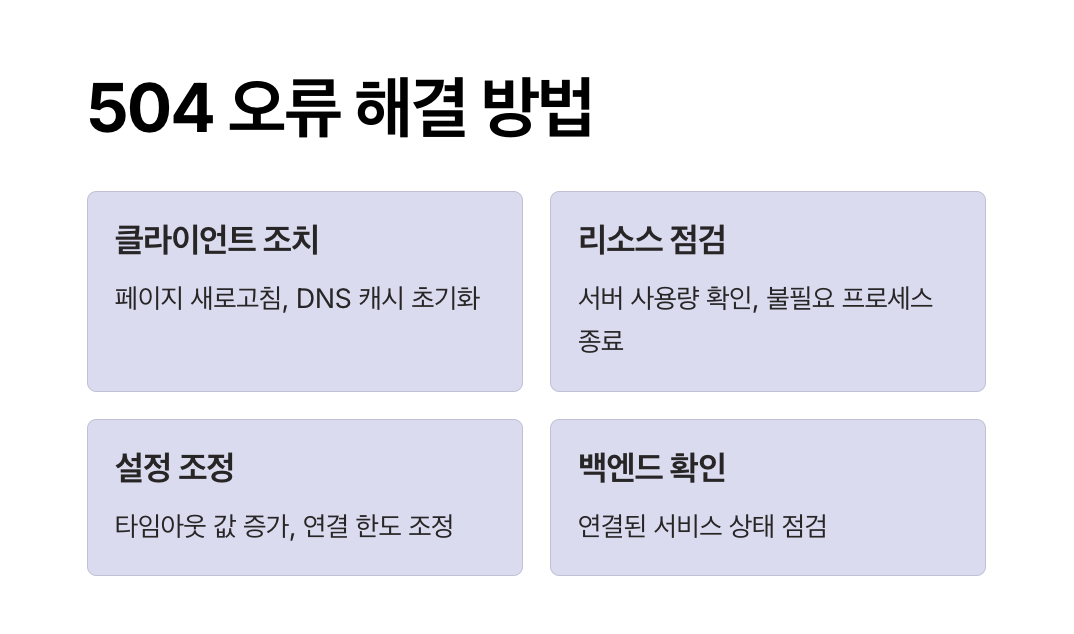
클라이언트 측 해결 방법
- 새로고침 및 브라우저 변경
- F5 또는 Ctrl + R을 눌러 페이지를 새로고침합니다.
- VPN 사용하여 접속 테스트
- 특정 네트워크 환경에서만 발생하는 문제인지 확인하기 위해 VPN을 이용하여 다른 지역에서 접속해봅니다.
- DNS 변경 후 다시 시도
- Google DNS (8.8.8.8 / 8.8.4.4) 설정 후 접속
서버 관리자 해결 방법
- 서버 리소스 점검 (CPU, RAM, 네트워크 상태 확인)
- htop 또는 top 명령어를 사용하여 서버 리소스 사용량을 확인합니다.
- 타임아웃 설정 값 조정
- Nginx proxy_read_timeout 또는 Apache Timeout 값을 늘려서 요청이 더 오래 유지되도록 설정합니다.
- 로드 밸런서 설정 확인
- 트래픽이 급증할 경우, 로드 밸런서를 통해 트래픽을 분산하여 해결할 수 있습니다.
- 데이터베이스 성능 최적화
- MySQL 등의 데이터베이스에서 쿼리 실행 속도를 최적화하고, 느린 쿼리를 점검합니다.
3. 웹사이트 관리자 필수 점검 사항
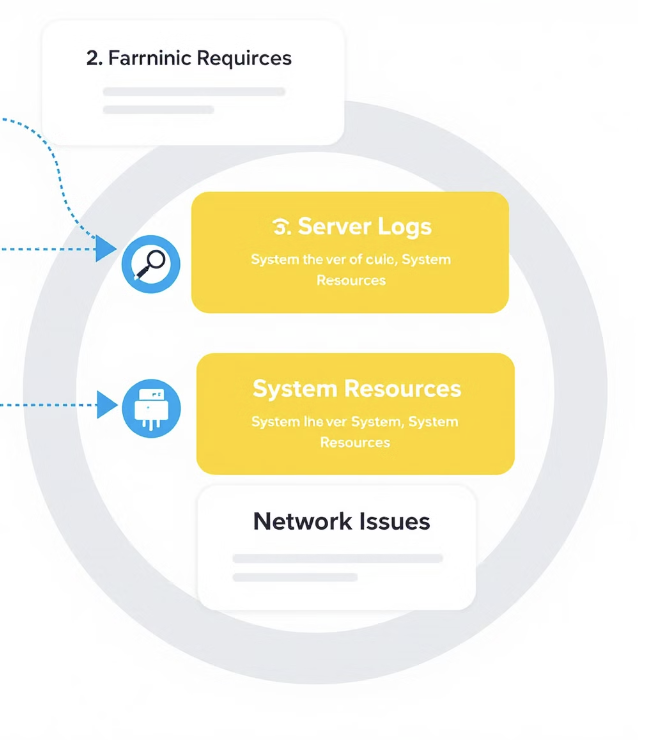

웹사이트에서 502 Bad Gateway 또는 504 Gateway Timeout 오류가 발생하면, 서버 관리자 및 개발자는 빠르게 원인을 파악하고 해결해야 합니다. 오류 발생 시 우선적으로 로그 분석, 서버 리소스 점검, 네트워크 및 DNS 설정 검토가 필요합니다.
3-1. 로그 분석 및 디버깅
502 및 504 오류가 발생한 경우, 가장 먼저 해야 할 일은 로그를 분석하는 것입니다. 로그 파일을 확인하면 오류의 원인을 보다 정확하게 파악할 수 있습니다.
1) 웹 서버 로그 분석 (Nginx, Apache)
Nginx 로그 확인 방법
- 에러 로그 확인
tail -f /var/log/nginx/error.log
특정 시간대에 502 또는 504 오류가 다수 발생하는지 확인합니다. 응답 시간이 너무 길거나 특정 IP에서 과도한 요청이 있는 경우 확인해야 합니다.
- 액세스 로그 확인
tail -f /var/log/nginx/access.log
요청된 URL, 응답 코드, 요청 시간 등의 정보를 확인하여 특정 요청이 오류를 유발하는지 점검합니다.
Apache 로그 확인 방법
- 에러 로그 확인
tail -f /var/log/apache2/error.log
- 접속 로그 확인
tail -f /var/log/apache2/access.log
2) PHP 및 애플리케이션 로그 분석
502 및 504 오류가 PHP 실행 문제로 발생할 수 있습니다. PHP-FPM 관련 로그를 확인하여 문제가 없는지 점검해야 합니다.
tail -f /var/log/php7.4-fpm.log
- PHP 프로세스가 과부하 상태인지 확인합니다.
- PHP 스크립트 실행 시간이 너무 길어지는 경우 max_execution_time 값을 늘려야 합니다.
3) Cloudflare 및 CDN 로그 확인
Cloudflare와 같은 CDN을 사용하는 경우, CDN에서 502 또는 504 오류가 발생할 수 있습니다.
- Cloudflare 로그 확인:
- Cloudflare 대시보드에서 Analytics → Errors 메뉴에서 특정 시간대의 오류 비율을 확인합니다.
- 원본 서버에서 응답을 받지 못하는 경우, "502 Bad Gateway" 또는 "504 Gateway Timeout" 로그가 표시됩니다.
- Cloudflare의 보안 설정이 너무 강하게 적용되었는지 확인합니다.
- CDN 로그 확인:
- Cloudflare, Akamai, AWS CloudFront 등의 CDN 서비스에서 제공하는 로그 파일을 분석하여 요청이 차단된 이유를 확인합니다.
3-2. 서버 리소스 & 네트워크 점검
502 및 504 오류는 서버 리소스가 부족하거나 네트워크 연결이 원활하지 않을 때 발생하는 경우가 많습니다.
1) 서버 리소스 점검 (CPU, RAM, 디스크 사용량 확인)
서버가 과부하 상태인지 확인하려면 리소스 모니터링을 수행해야 합니다.
- CPU 및 메모리 사용률 확인
top
htop
- CPU 사용률이 90% 이상 지속되면, 서버가 과부하 상태일 가능성이 높습니다.
- PHP-FPM이나 MySQL 등의 프로세스가 리소스를 과도하게 사용하고 있는지 확인합니다.
- 디스크 공간 확인
df -h
- 웹 서버가 저장 공간이 부족할 경우 502 또는 504 오류가 발생할 수 있습니다.
- 디스크 공간이 90% 이상 사용 중이면 불필요한 로그 및 캐시 파일을 정리해야 합니다.
- 메모리 사용량 확인
free -m
- 메모리 사용량이 너무 많으면, SWAP 메모리를 활성화하여 메모리 부족 문제를 해결할 수 있습니다.
2) 네트워크 연결 상태 점검
네트워크 연결이 원활하지 않으면 서버 간 통신이 지연되거나 차단될 수 있습니다.
- 서버에서 다른 서버와의 연결 확인
ping -c 5 google.com
- 서버가 인터넷과 정상적으로 연결되어 있는지 확인합니다.
- 응답 시간이 너무 길거나 패킷 손실이 발생하면 네트워크 장애가 있을 가능성이 높습니다.
- 네트워크 포트 점검
netstat -ant | grep LISTEN
- 웹서버(Nginx, Apache)의 포트(예: 80, 443)가 정상적으로 열려 있는지 확인합니다.
- 포트가 닫혀 있거나 특정 방화벽 설정으로 차단된 경우, 네트워크 설정을 조정해야 합니다.
- 방화벽 및 보안 그룹 확인
- AWS, GCP 같은 클라우드 환경에서는 보안 그룹(Security Group) 및 방화벽 설정을 확인하여 트래픽이 차단되지 않았는지 점검해야 합니다.
3-3. 네트워크 & DNS 설정 변경
1) DNS 캐시 삭제 및 재설정
DNS 문제로 인해 서버 간 연결이 원활하지 않을 수 있습니다. 502 또는 504 오류가 발생하면 DNS 캐시를 삭제하고 다시 연결을 시도해야 합니다.
- Windows에서 DNS 캐시 삭제
ipconfig /flushdns
- Mac에서 DNS 캐시 삭제
sudo dscacheutil -flushcache
2) Cloudflare, AWS Route 53 설정 점검
Cloudflare, AWS Route 53, Google DNS 등 DNS 서비스의 설정 오류로 인해 웹사이트가 제대로 연결되지 않을 수 있습니다.
- Cloudflare를 사용하는 경우
- "개발자 모드(Development Mode)"를 활성화하여 Cloudflare의 캐시를 비활성화한 후 문제가 해결되는지 확인합니다.
- Cloudflare 프록시(Orange Cloud) 설정을 끄고 직접 연결을 시도해봅니다.
- AWS Route 53을 사용하는 경우
- DNS 레코드가 올바르게 설정되었는지 확인합니다.
- TTL 값을 줄여 변경 사항이 더 빨리 적용되도록 설정할 수 있습니다.
3-4. 502 및 504 오류 방지를 위한 사전 예방 조치

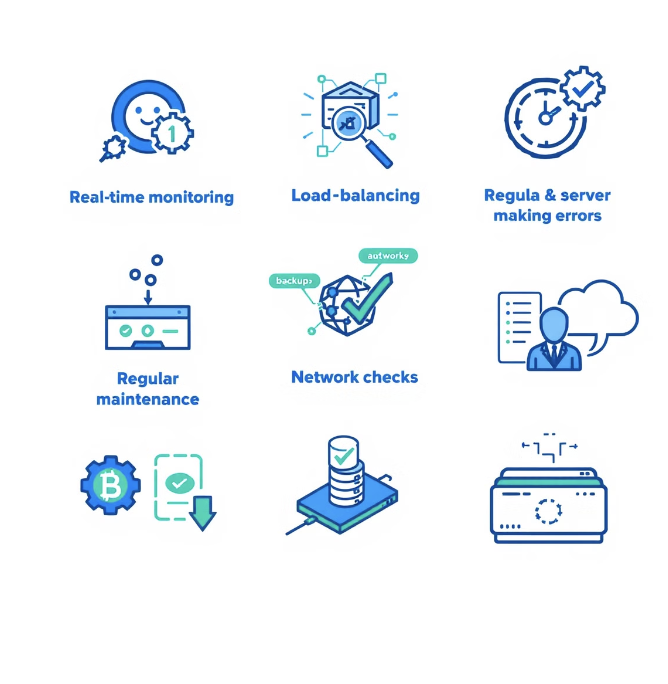
502 및 504 오류가 반복적으로 발생하는 경우, 사전에 예방할 수 있는 조치를 취해야 합니다.
- 서버 모니터링 시스템 구축
- Prometheus + Grafana 또는 New Relic을 활용하여 서버 상태를 실시간으로 모니터링합니다.
- 로드 밸런싱 설정
- AWS ELB, Nginx Load Balancer 등을 사용하여 트래픽을 분산시켜 서버 과부하를 방지합니다.
- PHP-FPM 및 데이터베이스 최적화
- PHP-FPM의 프로세스 개수를 조정하여 서버 리소스를 효율적으로 관리합니다.
- MySQL Slow Query 로그를 분석하여 성능 저하를 유발하는 쿼리를 최적화합니다.
위와 같은 점검과 사전 대응을 수행하면 502 Bad Gateway 및 504 Gateway Timeout 오류를 효과적으로 방지하고, 웹사이트의 안정성을 높일 수 있습니다.
FAQ – 자주 묻는 질문
Q1. 502 Bad Gateway 오류와 504 Gateway Timeout 오류가 동시에 발생할 수도 있나요?
- A1. 네, 가능합니다. 예를 들어, 서버 과부하로 인해 요청이 정상적으로 처리되지 않으면 502 오류가 발생할 수 있고, 동시에 네트워크 지연이 길어지면 504 오류가 나타날 수도 있습니다. 이 경우 서버 리소스 점검과 타임아웃 설정 최적화가 필요합니다.
Q2. 502 또는 504 오류가 특정 국가나 지역에서만 발생할 수도 있나요?
- A2. 네, 가능합니다. 특정 지역의 인터넷 서비스 제공업체(ISP) 문제, DNS 설정, 또는 CDN(Content Delivery Network)에서 해당 지역 서버와의 연결 문제가 발생하면 일부 지역에서만 오류가 발생할 수 있습니다.
Q3. 502 및 504 오류가 발생하면 검색 엔진(SEO)에 영향을 줄 수 있나요?
- A3. 네, 검색 엔진 최적화(SEO)에 부정적인 영향을 미칠 수 있습니다. 지속적으로 오류가 발생하면 Google 및 Naver에서 해당 웹페이지를 저품질 콘텐츠로 인식할 가능성이 있으며, 트래픽이 줄어들어 검색 순위 하락으로 이어질 수 있습니다.
Q4. Cloudflare 같은 CDN을 사용하면 502 및 504 오류가 줄어드나요?
- A4. 경우에 따라 다릅니다. CDN을 사용하면 로드 밸런싱과 캐싱 기능을 통해 서버 부하를 줄일 수 있어 오류 발생 가능성을 낮출 수 있습니다. 하지만 원본 서버가 정상적으로 응답하지 않거나, Cloudflare의 방화벽 설정이 잘못되면 502 또는 504 오류가 발생할 수도 있습니다.
Q5. 502 또는 504 오류를 방지하기 위해 웹사이트 관리자가 미리 할 수 있는 조치는 무엇인가요?
- A5. 서버 모니터링 시스템을 구축하여 실시간으로 서버 리소스를 감시하고, 자동 복구 시스템을 설정하는 것이 중요합니다. 또한, 타임아웃 값을 적절히 조정하고, 로드 밸런서를 사용하여 트래픽을 분산하는 것이 502 및 504 오류를 예방하는 데 효과적입니다.
관련 참고 링크
| 관련 사이트 | 소개 |
| 1. Cloudflare 공식 사이트 | Cloudflare는 CDN(콘텐츠 전송 네트워크) 및 보안 솔루션을 제공하는 글로벌 서비스입니다. 웹사이트 속도 최적화, DDoS 방어, 502 및 504 오류 관리 기능을 제공합니다. |
| 2. NGINX 공식 문서 – 502 및 504 오류 해결 가이드 | NGINX 웹 서버에서 발생하는 502 Bad Gateway 및 504 Gateway Timeout 오류의 원인과 해결 방법을 공식 문서를 통해 확인할 수 있습니다. |
| 3. Apache 공식 문서 – 웹 서버 오류 해결 가이드 | Apache HTTP 서버에서 502 및 504 오류가 발생하는 원인과 관련된 로그 분석, 타임아웃 설정 변경 방법 등을 확인할 수 있습니다. |
| 4. Google Public DNS 설정 가이드 | 504 Gateway Timeout 오류를 해결하는 방법 중 하나인 DNS 변경에 대한 공식 가이드입니다. Google Public DNS(8.8.8.8 / 8.8.4.4) 설정 방법이 포함되어 있습니다. |
| 5. AWS 공식 문서 – 504 오류 해결 방법 | AWS에서 발생하는 504 Gateway Timeout 오류 해결 방법을 설명하는 공식 문서입니다. 로드 밸런서(ALB, NLB) 설정 조정, 타임아웃 값 변경, 네트워크 문제 해결 방법을 확인할 수 있습니다. |
결론
웹사이트 운영 시 502 Bad Gateway와 504 Gateway Timeout 오류는 방문자 이탈과 사용자 경험 저하를 초래할 수 있는 중요한 문제입니다.
502 Bad Gateway 오류는 잘못된 응답 문제이며, 서버 과부하, 프록시 서버 문제, 방화벽 설정 오류가 원인일 가능성이 높습니다. 서버 재시작, 방화벽 설정 확인, 백엔드 서버 상태 점검 등의 방법으로 해결할 수 있습니다.
반면, 504 Gateway Timeout 오류는 응답 지연 문제이며, 네트워크 연결 장애, 서버 리소스 부족, 데이터베이스 응답 지연이 원인일 수 있습니다. 서버 리소스 모니터링, 타임아웃 설정 연장, 로드 밸런서 최적화 등의 조치를 통해 문제를 해결할 수 있습니다.
웹사이트 관리자는 정기적인 서버 점검과 최적화를 통해 이러한 오류 발생을 최소화하고, 빠른 대응책을 마련하여 사이트의 안정성과 가용성을 높이는 것이 중요합니다.
PASS 인증서 갱신 방법: 유효기간 확인, 오류 해결, 연장 절차 정리
PASS 인증서는 다양한 온라인 서비스에서 본인 확인 및 전자 서명을 위한 필수 인증 수단입니다. 은행, 공공기관, 쇼핑몰 등에서 널리 사용되며, 유효기간이 만료될 경우 정상적인 서비스 이용이
dandan.sisimoms.com
인터넷 속도 빠른 통신사 순위! KT, SK, LG 비교 및 요금제 정리
인터넷 속도는 현대 사회에서 필수적인 요소로 자리 잡았습니다. 재택근무, 온라인 학습, 스트리밍 서비스 등 많은 활동이 인터넷의 품질에 따라 달라지며, 안정적이고 빠른 속도는 생산성과 생
dandan.sisimoms.com
2025년 AI 전망 – 생성형 AI, 자동화, 일자리 변화까지 총정리
인공지능 기술은 빠르게 발전하며 우리의 삶과 산업을 혁신하고 있습니다. 2025년 AI 전망을 살펴보면, 생성형 AI, AI 자동화, AI와 인간 협업 등의 트렌드가 두드러집니다.현재 ChatGPT, Midjourney 등 생
dandan.sisimoms.com
한글 파일 복구 방법 총정리 – 삭제된 문서, 깨진 파일 살리는 법
한글 파일은 업무와 학업에서 널리 사용되지만, 실수로 삭제되거나 손상되는 경우 큰 불편을 겪을 수 있습니다. 특히 문서 오류(문서 깨짐, 호환성 문제 등)가 발생하면 중요한 데이터를 잃어버
dandan.sisimoms.com
인감증명서 발급 방법 총정리: 방문, 무인발급기, 대리 발급까지
인감증명서는 개인의 인감도장이 본인의 것임을 공식적으로 증명하는 문서로, 부동산 거래, 대출, 법률 서류 작성 등에서 필수적으로 요구됩니다. 인감증명서 발급 방법에는 주민센터 방문, 무
dandan.sisimoms.com
'생활정보' 카테고리의 다른 글
| 카카오맵 PC와 모바일 연결 방법: 장소 검색 & 경로 저장 활용법 (0) | 2025.03.22 |
|---|---|
| 카카오톡 비밀 채팅이란? 일반 채팅과 차이점 및 보안 설정 가이드 (0) | 2025.03.21 |
| 알PDF 최신 버전 다운로드: 공식 경로 및 설치 오류 해결법 (0) | 2025.03.19 |
| PASS 인증서 갱신 방법: 유효기간 확인, 오류 해결, 연장 절차 정리 (0) | 2025.03.18 |
| 인터넷 속도 빠른 통신사 순위! KT, SK, LG 비교 및 요금제 정리 (0) | 2025.03.17 |
